
ゲーミングマウスを購入。
メインPCで使う用にと思って買ったのだけど、無線マウスにしたのでなかなか快適ですね。
今まで使っていたのは有線マウスだったのだけど、先日4Kモニタを導入して以来、ケーブルの位置的にスピーカーやモニターの台座部分に当たったり、ケーブル自体の柔軟性があまりないせいでケーブルの抵抗でマウスが動くということもあって、いまいちな使用感になってました。
まあ我慢出来なくもなかったんだけど、今回は快適性を優先した次第ですね。
無線マウスは電池切れが不安ではあるけど、まあそんな頻繁に切れることもなさそうだし、使ってないeneloopも余ってるから買ってもいいかなと。
メーカーはロジクールか今まで使っていたエレコムのとかいろいろ考えたんだけど、左手デバイスで使っているレイザーも不満はなかったので、今回はレイザー製のマウスを選択。
すでに左手デバイス用にインストールしている管理アプリで、マウスのボタンのカスタマイズもできるので、そういう融通性も好感触です。
とりあえずは良い買い物をした感じかな。

結局買いましたよ!
新プロジェクターVPL-VW275ですw
今まで使っていた方のプロジェクターは下取りに出したので、この新プロジェクター購入費の足しにしておきたいところですね。
ただ、下取り額は光源ランプの使用時間によって減額されるので、実際はそんなにいい額にはならないだろうけど。
でもそれはそれとして、この新プロジェクターには期待したいところですね。
パネルはネイティブ4KだしHDRにもフル対応、3D上映もできるから今まで買った3D BDも無駄にはなりません。
最近は映画館に行く回数が減ったけど、その分は家で観る回数を増やしたいところですね。
【我が家の歴代プロジェクター】
初代:TH-AE700(Panasonic):2005年9月~2009年2月
二代目:EMP-TW2000(EPSON):2009年2月~2014年8月
三代目:EH-TW7200(EPSON):2014年8月~2018年4月
四代目:VPL-VW245(SONY):2018年4月~2022年12月
五代目:EH-TW7000(EPSON):2022年12月~2025年1月
六代目:VPL-VW275(SONY):2025年1月~
急にプロジェクターを買い替えたい欲求が強くなってきた。
前回買い替えたのは2年前くらい。
現在はEPSONのEH-TW7000を使っています。
正直大きな不満はないものの、でもやっぱり先代と比べると画質の面で妥協している部分もあったのでした。
今使っているEH-TW7000の何が不満って、コントラスト比(100,000:1 )なんですよね。
なまじ先代プロジェクターVPL-VW245のコントラストを体感しちゃってるもんだから、なんだか物足りなくって…。
それでふとしたことで「中古の4Kプロジェクターって今どんなもんなんだろう?」とためしに中古販売サイトを眺めていたら、気になる機種を見つけちゃったのが運の尽き。
SONYのVPL-VW275。
そう、うちの先代VPL-VW245の後継機です。
これなら満足感のある映像を楽しめるんじゃない?
あと最近のプロジェクターには問題があって、SONYやEPSONの新機種は軒並み3D上映が非対応になってるんですよね。
そういう意味ではこのVPL-VW275がSONYのミドルクラスプロジェクターでは3D対応の最後の世代。
今手に入れないともう3D BDを観られる環境がなくなってしまう…。
ということで、正直「もう買うしかない」という気持ちになってますよw
次に買えば我が家では六代目のプロジェクターだなあ。
PC用のモニターを追加購入しました。
MSI モニター PRO MP273U 27インチ
4K UHD/IPSパネル/60Hz/4ms(GTG)/スピーカー
HDR/HDMI 2.0b/DP1.4a/VESA対応
ということでついに我が家のPCモニターも4K化です。
これまでの環境は29.5インチのウルトラワイド(MSI OPTIX-MAG301CR2)と27インチFHD(I・Oデータ LCD-AH271XDB-B)の2面体制+ノートPCでした。
この27インチFHDを27インチ4Kに交換して、FHDをその4Kの上に持ち上げる3面体制+ノートPCという環境にグレードアップ。
いやーこれは壮観ですねw
ちなみにメインで使ってるモニターは一番左のウルトラワイドです。
ゲームをするときは基本的に真ん中下側の4Kモニタを使います。
で、その上の27インチFHDはデスクトップPCの3面目サブモニタ、またはノートPCのサブモニタとして使用予定。
今回追加した4Kモニタはどこのメーカーのものを買おうか迷ったけど、前回ウルトラワイドを買った時のMSIにしました。
そのウルトラワイドの品質に全く問題を感じなかったので、今回もそれに期待した感じですね。
そういう意味では今回の4Kもバッチリ期待に応えてくれています。
ちなみにリフレッシュレートを60Hzにするか120Hz以上のものにするかは迷ったのだけど、120Hz以上にすると値段が高くなるし、動画にして取り込むときにキャプチャーが120Hzに対応してないので、それなら60Hzでいいやと思った感じ。
より精細になった画面で、いろいろゲームを楽しんでいこうと思いますよー!
左手デバイスを購入しました。
Razer Tartarus Proですね。
普段ゲームと言えばコントローラーで遊んでいる自分としては、キーボードマウスのゲームをするときにどうしてもWASD操作に慣れないのが実情です。
それもあって、親指で上下左右(十字キー部分に上下左右や好きなキー(WASD)を割り当てられる)が操作できるこの左手デバイスはバッチリ自分にハマるガジェットなのです。
これに慣れるとキーボードのWASDがいつまでたってもできなくなるという話も聞きますが、まあそれはそれw
とりあえずはこれで色々と遊んでいきたいですよ。
まずはFPS系かなあ。
やりたくても操作の面で諦めてやれなかったゲームとかあったしね。
ところでこのTartarus Proは、肝心のその十字キー部分が弱いらしく、使っているとよく壊れるといったレビューもよく目にします。
あまり無茶な使い方はしない方がよさそうですが…。
我が家のnasneは今日で退役。
というかもうここ5年くらいは繋がってるだけで使ってなかったのですが…。
書き出しや編集を求めなければだいぶ便利機器ではあります。
でも我が家の使い方だとやっぱり編集と書き出しが重要になってくるので、徐々に徐々に使用頻度が下がって、ここしばらくはずっと置物状態に…。
あとはスマホでnasneの録画番組を見るにしても、その使用形態ならAMAZONプライムやNETFLIXみたいな動画配信サービスの方が便利になってしまったというのも、nasneを使わなくなった理由ではあるかな。
ともかく、このnasneを購入したのはもう12年前。
実際問題として内部のHDDの寿命も考えても、このあたりで退役するのは妥当なところでしょうね。
11年間使ってきた除湿機がいよいよ調子悪くなってきた。
一昨日くらいから上部についてる送風口の向きが変わるときにガリガリ音を立てるようになって、今まで向きを変えながら風を出していたところの向きが変わらなくなってしまいました。
内部の歯車がうまくかみ合ってない…?
何かが壊れるなら内部のコンプレッサーが先かなと思ってたんだけど、まさか送風口の方が先に壊れるとは(汗)
まあ今のところは変な音が鳴って風の向きが変わらないだけで、除湿の方は正常にできているのだけど、でもやっぱり故障であることには違わない。
もう寿命も近いのだろう。
いよいよ買い替えかなあ?
最近PCを買ったばかりでなかなか資金を工面するのはつらいところなのだけれど。
でも実用品だから躊躇してたらだめだよね。
また早めに買い替え対象の除湿器を物色しておこう。
新PCの設定が終わったらまず始めることはこれ。
ベンチマークの確認ですね。
その実力とやらを見せてもらわねばw
ということでCrystalMark Retroを使って調べてみました。
まずは旧PCのベンチマーク結果ですね。
<旧PC(2016年)>
次に新PCのベンチマークを実行します。
<新PC(2024年)>
さすがに軒並み倍以上のスコアをたたき出していて、それなりの性能のものを買った効果が見て取れますね。
2D処理に関しては意外に数値が伸びなかったのは気になるけど、まあ処理の得手不得手もあるだろうからそういうものだと思っておきましょうか。
ちなみに2022年に購入したゲーミングノートPCのベンチマークを行ってみました。
<ノートPC(2022年)>
これが想像以上にスコアが伸び悩んでますね。
2016年に勝った旧PCの方がスコアがいいじゃない。
なんだかんだ言ってもデスクトップPCに比べると、結局ノートPCはこれくらいになっちゃうってことなのかな?
とはいえこのノートPCもバリバリ使っているけど今のところ不自由はないので、性能的にも問題はないんですけどね。
とにもかくにもこれで我が家のPC環境はパワーアップしたので、念願のあのPCゲームに手を出すことができそうです。
楽しみだなあ。
今日はなぜか朝の4時に目が覚めてしまったので、時間を持て余すのももったいないし予定より早く新PCのセットアップを始めることにしました。
本当は夏休みに入ってから時間をとってやるつもりだったんだけどね。
ちなみにうちの旧PCから新PCのデータ移行はそれほど大変ではありません。
そもそも必要なデータ類は普段から外付けHDDに保存しているし、マイドキュメントの格納先設定もそこに指定しているので、究極的には外付けHDDを付け替えるだけでデータ移行は完了です。
(代わりに旧PCはデータがすっからかんになるけど。)
そのあたりの接続変更(PC設置場所の移動を含む)が終わると、次に必要なアプリのインストール。
以前に比べるとMicrosoftアカウントやGoogleアカウント連携のおかげでOffice系やブラウザの設定移行は格段に楽になったけど、面倒くさいのはiTunesのライブラリやスキャナの画像設定アプリなんかの移行の手順を思い出すことかな。
何せPCの買い替え自体が8年ぶりなので、例えばiTunesのライブラリ設定をどこで読み込ませるのかとか、いちいち調べないとわからない。
まあ調べたらわかるだけましかもですがw
あ、ちなみに画像編集ソフトは今までPhotoShop Elements 5.0を18年間騙し騙し使ってたんだけど(Win7以降には正式には対応していません)、今回最新版のElements 2024をPCと一緒に購入しました。
これで画像編集も新しい機能とかで快適になるんじゃないかな?と期待ですね。
そんなこんなでPCの初期設定は終わって、あとは細かいアプリなんかを使う必要が出たときにその都度設定していく感じなるかなあ、と。
まあ旧PCに関してもWindows 10のサポート終了までまだ1年程あるので、ゆっくりやっていけばいいかなと思っております。

パソコンが届いたー! けどセットアップする時間がないので、多分2週間ほど寝かすことになりそう。
まあそのへん追々やね。
データの移行手段は確立しているので、あとは普段使ってるアプリを新しい方でも使えるようにしていかないとだね。
OSに対応しているか云々をあんまり調べてないから、いくつかは難しいものもあるのかなー?
とりあえずは1年位は移行期間を設けられるから、代替手段などを考える余裕もあるでしょう、たぶん。
随分と前から迷っていたPCの買い替えですが、ついに決意して今日注文しました。
データ等の移行をどうするかは後で考えることにして、まずは本体をゲットです。
まあ、しばらくは現行パソコンも並行で使用して、少しずつ移行していくのが現実的かな?
そう考えればこそ、Windows 10のサポート期間が終わる2025年10月のギリギリではなくて、ちょっと余裕のある今のうちから手に入れておいたほうがいいだろうという感じ。
予算については20万円台(~29万円)に抑えたかったところだったんだけど、ちょっと足が出て消費税込みで32万円になってしまいました。
どうしてもグラボをRTX 4070以上にしたかったというのもあって、そこを妥協しなかったらそんな値段に…w
まあそれに関しては後悔してないですが、しばらくは節制しないといけないのは間違いないかな(苦笑)
とりあえずスペックを簡単にまとめるとこんな感じです。
・Windows 11 Home 64ビット
・AMD Ryzen 7 5700X プロセッサー ( 8コア / 16スレッド / 3.4GHz / ブースト時最大4.6GHz / L3キャッシュ32MB )
・32GB メモリ [ 16GB×2 ( DDR4-3200 ) / デュアルチャネル ]
・2TB NVMe SSD ( M.2 PCIe Gen4 x4 接続 )
・NVIDIA GeForce RTX 4070 SUPER / 12GB ( DisplayPort×3 / HDMI×1 )
・AMD B550 チップセット ( Micro ATX / DDR4 / SATA 6Gbps 対応ポート×6 / M.2スロット×2 )
今のPCと比べるとだいぶグレードアップしているので、届くのが楽しみだなあ。
「そろそろPCを買い替えないと」と思い始めてから早2年。
資金繰りなどの問題で先延ばしに延ばしてきたけれど、いよいよ来年10月にWin10のサポートが終了するので後がなくなってきました。
いよいよ年貢の納め時なので、少なくとも今年中には新しいPCに買い替えないとですね。
そうなると現実的には現行PCからのデータ移行の方法云々を考えないとダメです。
とりあえず必要なデータ類は外付けHDDで運用しているので、そこは新PCに付け替えるだけで事足りるのだけど、問題は入れているソフトの方だなあ。
Win8以前のソフトを無理やり入れて使っているものもあるので、Win11に入れて素直に動いてくれるものがあるのかも半信半疑だし、ダメなら代替のものを探さないとだし。
最近はSteamのソフトも買っているけど、そのへんのインストールしたゲームも新しい方で再インストールだな。
セーブデータとかローカルにあるのかオンラインなのか調べておかないと…。
考え出すと色々と手間がかかりそうですね。
入れ替えた後の現行PCは退役になるけど、そのあとは廃棄するかオフライン専用機で維持するかはちょっと迷うところ。
でも現実的にオフラインのスタンドアロンで使えることなんて、もうこのご時世では殆どないだろうしなあ。
やっぱり廃棄かな?
もしかしたらメモリとかはパーツ取りで使えるかも?
そのへんも調べておきますかね。
ちなみに現行PCのスペックは以下の通り。
(2016年12月購入)
・Windows 10 Home 64ビット
・インテル(R) Core(TM) i7-6700 プロセッサー ( 4コア / 8スレッド / 3.40GHz / TB時最大4.00GHz / 8MBキャッシュ )
・32GB メモリ [ 16GB×2 ( PC4-17000 / DDR4-2133 ) / デュアルチャネル ]
・SSD 512GB
・HDD 2TB ( 7200rpm / 6Gbps 対応 )
・NVIDIA GeForce GTX1050 / 2GB
・マザーボード インテル(R) H110 Expressチップセット ( Micro ATX / DDR4 / SATA 6Gbps 対応ポート×4 )

最近は配信時のコメント確認用にハンコンの右前辺りにiPhoneを設置しているのだけど、少々画面の小ささが気になるのでこの際だからiPad miniで見られるようにしてみました。
iPad mini自体は新規に買ったものじゃなくて、以前カーナビ用に使っていたものです。
その後カーナビは専用品を買ってしまったこともあって最近はこのiPad miniの出番もなくあふれてました。
余らせているのももったいないし、これがちょうどいい用途になるんじゃないかなと思った次第。

iPhone用のスタンドのままだとiPad miniのサイズが取り付けられなかったので専用スタンドを買ったのだけど、設置位置としては悪くない感じにできたかな。
スタンド自体はレーシングシートに取り付けているわけじゃなくて、それとは独立したテーブルに取り付けてます。
そのおかげでシートの振動はスタンドに伝わらないので、iPad miniもレース中に揺れたりしない感じですね。
ただ、取り付けてから気づいたのだけど、画面サイズは大きくなったものの表示される文字が大きくなるわけじゃないので、結局コメントを読むときは見づらいままになってしまいました(苦笑)
アクセシビリティの設定で文字を大きくすればいけると思ったんだけど、変わらなかったんだよなあ。
ちょっとそこは予想外。
まあ仕方がない。
画面自体は大きくなったのだからそれで妥協しましょう。
昨晩からそこそこの雨にはなっていたものの、大阪は南東に紀伊山地があるので雨も風もそこまで酷いことにはならなさそうですね。
とはいえ出歩くには難のある風雨には変わりがないので、さすがに毎日1万歩ウォーキングは中止かな(苦笑)
そんな今日この頃ですが、一昨日新しいBDということで「機動警察パトレイバー 劇場版1+2セット」を買いました。
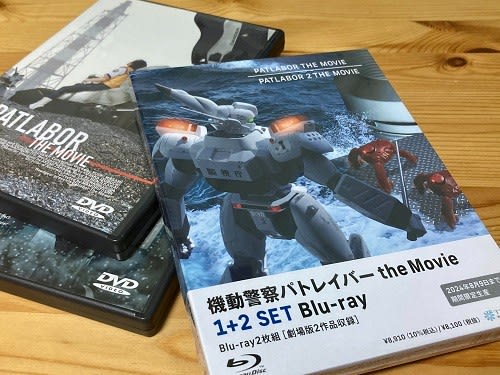
以前からDVD版は1・2ともに持っていたのだけど、BD版は買わないままだったんだよね。
そんな時に1+2セットの廉価版が出るということで、ぱっと飛びついた次第です。
1も2も学生時代から何回観たかわからないくらい観たけれど、やっぱり何度観ても面白い。
近々にまた見返そうかなw















